У вас в руках чудовий новий Razer Phone 2? Ми склали список налаштувань, які ви захочете змінити або оновити, щоб отримати найкращі враження від свого нового смартфона.
Зміст
- Змінити параметри Chroma
- Увімкніть частоту оновлення 120 Гц
- Увімкніть «Торкніться, щоб розбудити».
- Додайте відсоток батареї в рядок стану
- Налаштуйте Game Booster
- Заплануйте режим «Не турбувати».
- Увімкніть подвійне торкання, щоб перейти в режим сну
- Налаштуйте панель програм
- Видаліть Google Асистент із головного екрана
- Увімкнути нічник
- Змініть роздільну здатність задньої камери на 4K
Перш ніж ми розпочнемо, ви можете ознайомитися з нашими Огляд Razer Phone 2 для наших вражень або подивіться його порівняння з орієнтованим на ігри Samsung Galaxy Note 9.
Рекомендовані відео
Змінити параметри Chroma


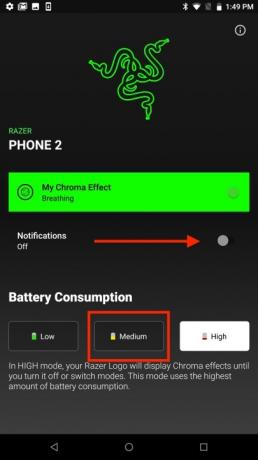
Коли ви дивитесь на Razer Phone 2, перше, що ви, ймовірно, помітите, це красивий логотип із підсвічуванням. Ця функція називається Chroma, і вона дозволяє налаштувати колір логотипу, як на клавіатурі Razer. Незважаючи на те, що Chroma, безумовно, починає розмову, вона може швидко розрядити акумулятор.
Пов'язані
- Чи Nothing Phone 2 водонепроникний?
- Ці 3 речі були щойно підтверджені для Nothing Phone 2
- Якщо вам подобаються дешеві телефони, вам сподобаються ці 2 нові варіанти Moto G
Ми пропонуємо змінити налаштування Chroma, щоб логотип вмикався лише тоді, коли ви користуєтеся телефоном або маєте нове сповіщення. Щоб змінити налаштування Chroma, перейдіть до Налаштування > Колірність. Перемкнути Сповіщення повзунок і торкніться Середній значок споживання батареї.
Увімкніть частоту оновлення 120 Гц


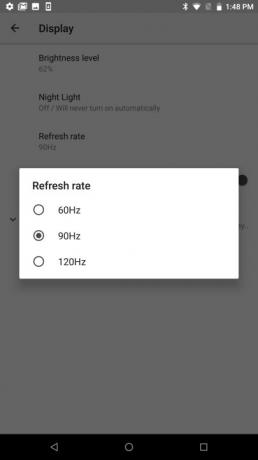
Однією з найцікавіших функцій Razer Phone 2 є його дисплей з частотою 120 Гц. Коли цю функцію ввімкнено, ви одразу помітите покращення відображення під час гри, а також під час прокручування стрічок соціальних мереж. За замовчуванням у Razer встановлено частоту оновлення дисплея на 60 Гц, щоб зберегти заряд батареї.
Ми вважаємо, що дещо зменшений термін служби батареї є невеликим компромісом для плавної роботи, яку ви побачите, коли ввімкнено частоту оновлення 120 Гц. Щоб переключитися на частоту оновлення 120 Гц, просто перейдіть до Налаштування > дисплей і торкніться Частота оновлення. Виберіть перемикач поруч 120 Гц.
Увімкніть «Торкніться, щоб розбудити».


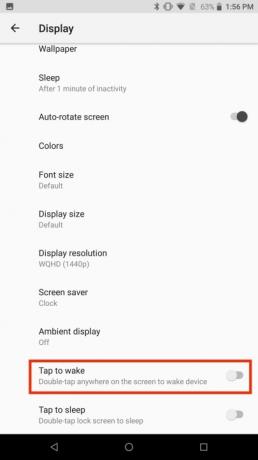
Razer Phone 2 має датчик відбитків пальців на бічній панелі телефону, тому може бути важко розбудити екран, коли телефон лежить на столі. Оскільки ви, напевно, не хочете брати телефон щоразу, коли вам потрібно вивести екран із режиму сну, вам слід оновити налаштування, яке дозволяє вмикати екран, торкаючись його.
Щоб увімкнути жест натискання для пробудження, просто натисніть Налаштування > Дисплей. Торкніться Просунутий спадне меню та ввімкніть Торкніться, щоб розбудити повзунок.
Додайте відсоток батареї в рядок стану


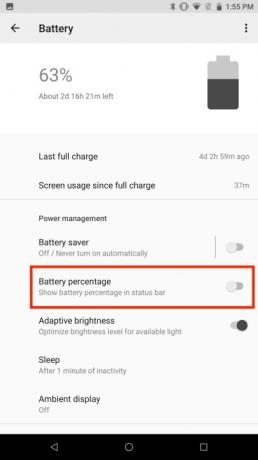
Razer Phone 2 має величезну батарею ємністю 4000 мАг, яка легко витримає вас протягом дня, а потім і кілька. Але все одно приємно мати можливість легко переглядати залишок заряду батареї.
За замовчуванням інформація про відсоток батареї не відображається в рядку стану, але налаштування параметрів для відображення цієї інформації займає кілька секунд. Щоб додати інформацію про відсоток батареї в рядок стану, перейдіть до Налаштування > Акумулятор і перемкніть повзунок поряд Відсоток батареї.
Налаштуйте Game Booster
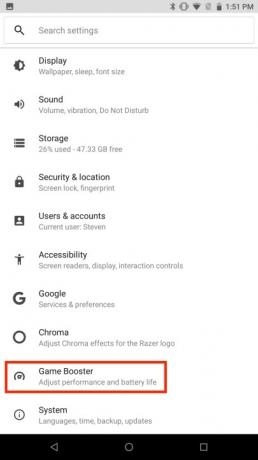
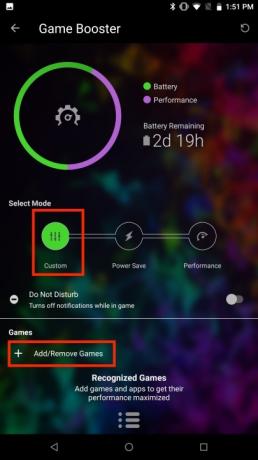
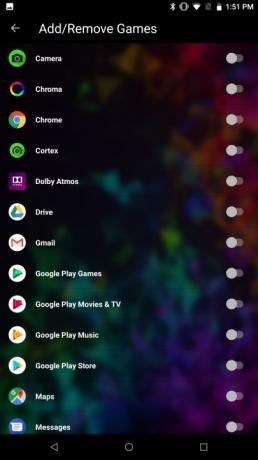
Оскільки Razer Phone 2 — це ігровий телефон, ви повинні очікувати, що він матиме чудове програмне забезпечення, щоб покращити ваш ігровий досвід. Game Booster дозволяє максимально підвищити продуктивність Razer Phone 2, мінімізуючи відволікання.
Налаштувати Game Booster швидко та безболісно. Просто перейдіть до Налаштування > Game Booster. Ви побачите три різні доступні режими: Рекомендуємо вибрати Custom режим. Торкніться + під розділом «Ігри» та торкніться програм або ігор, для яких ви хочете максимально підвищити продуктивність Razer Phone 2. Ви також можете ввімкнути Не турбувати повзунок у Game Booster, щоб вимкнути сповіщення під час використання однієї з вибраних програм.
Заплануйте режим «Не турбувати».

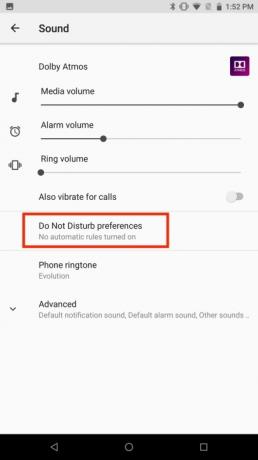
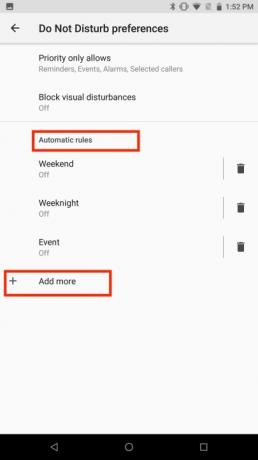
Хоча багато людей використовують режим «Не турбувати», щоб тимчасово заблокувати сповіщення та інші переривання під час зустрічей і важливих подій, Razer Phone 2 також дозволяє створити розклад, щоб увімкнути цю функцію автоматично. Планування режиму «Не турбувати» дає вам можливість проводити час поза телефоном увечері та в інший час, коли ви хочете відключитися.
Налаштувати режим «Не турбувати» на Razer Phone 2 досить просто, оскільки існують попередньо визначені правила, які ви можете ввімкнути. Просто перейдіть до Параметри > Звук > Не турбувати. Ви можете налаштувати автоматичні правила, просто торкнувшись їх і вибравши дні та години, які ви хочете пов’язати з правилом. Після внесення змін переконайтеся, що ви перемкнули повзунок поруч із Вимкнено у верхній частині екрана, щоб увімкнути правило. Якщо ви бажаєте створити власне правило, просто виберіть Додати більше і виберіть Правило події або Правило часу.
Увімкніть подвійне торкання, щоб перейти в режим сну


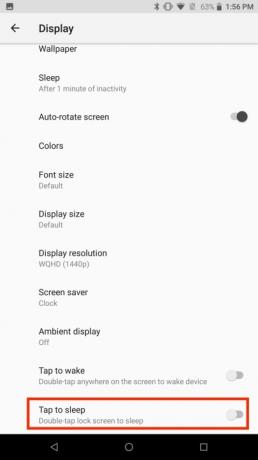
Сенсор відбитків пальців на Razer Phone 2 може бути важкодоступним, якщо ви не тримаєте телефон. Через це може бути важко швидко перевести екран блокування в режим сну, коли з’являється сповіщення.
На щастя, є жест, який можна ввімкнути в налаштуваннях і дозволяє переводити екран блокування в сплячий режим, двічі торкнувшись його. Увімкніть цю функцію, перейшовши до Налаштування > Дисплей і торкніться Просунутий спадне меню. Увімкніть Двічі торкніться, щоб заснути повзунок.
Налаштуйте панель програм

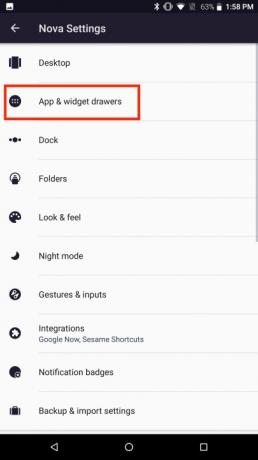
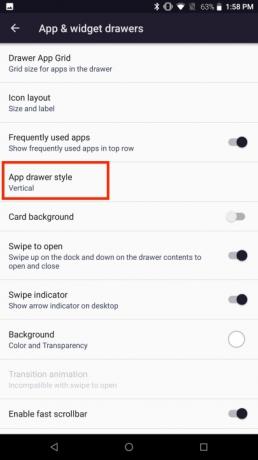
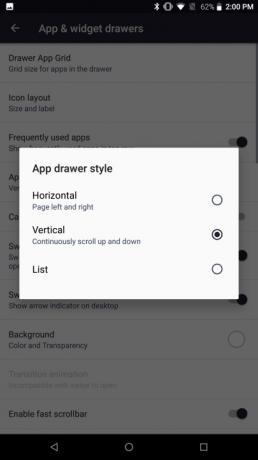
Замість того, щоб створити сильно налаштовану оболонку для своїх смартфонів, Razer зробив щось трохи інше. Компанія додала до своїх телефонів програму Nova Launcher, яка є дуже популярна програма запуску Android який пропонує безліч варіантів налаштування. Хоча ви можете налаштувати майже будь-яку функцію, яку тільки можна уявити, за допомогою Nova Launcher, ми вважаємо, що доцільно почати зі зміни панелі програм на телефоні.
Щоб налаштувати панель програм, торкніться Налаштування Nova виберіть значок Ящики програм і віджетів, і натисніть Стиль ящика програми. Ви побачите три різні варіанти. Виберіть Горизонтальний якщо вам подобається гортати ліворуч або праворуч, щоб побачити різні вікна програми. Виберіть Вертикальний якщо ви віддаєте перевагу прокручувати всі програми в одному вікні. Також є a Список якщо ви бажаєте бачити список із мінімізованими значками та назвами програм.
Видаліть Google Асистент із головного екрана
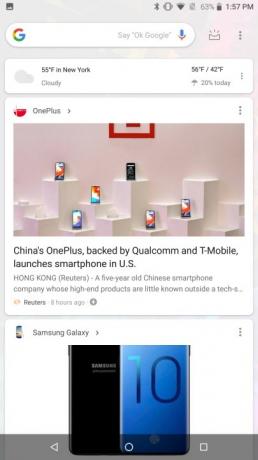

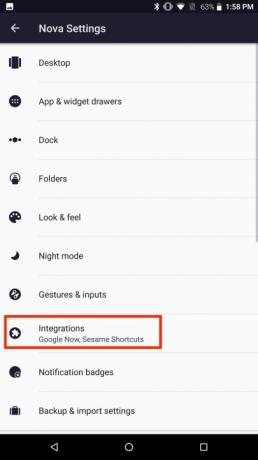
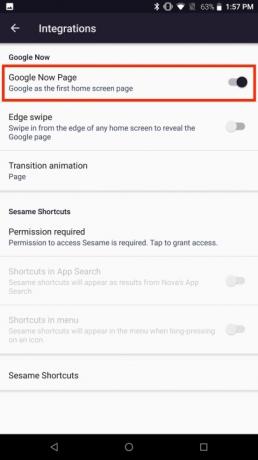
Google Асистент використовує вашу історію пошуку, місцезнаходження та особисті налаштування, щоб надати інформацію, яка може зацікавити. Ви можете легко отримати доступ до Google Now, просто провівши пальцем праворуч на головному екрані.
Google Асистент можна швидко видалити, забезпечуючи більш мінімалістичний головний екран. Якщо ви хочете видалити сторінку Google Асистент, торкніться Налаштування Nova і натисніть Інтеграції. Вимкніть повзунок поряд Сторінка Google Now.
Увімкнути нічник

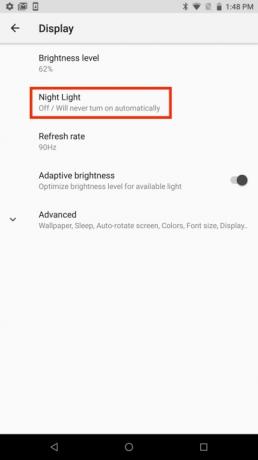
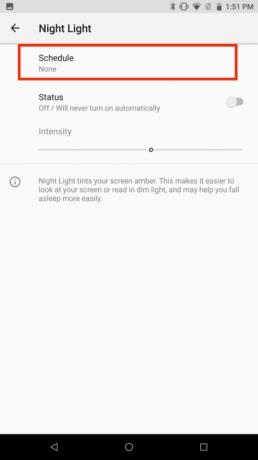
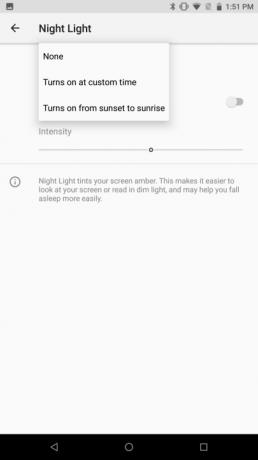
5,7-дюймовий дисплей на Razer Phone 2 забезпечує багато простору для ігор або трансляції ваших улюблених програм. Проте, якщо ви користуєтеся телефоном уночі або в ліжку, ви можете помітити, що вештаєтеся всю ніч. Якщо ви хочете краще спати вночі, ви можете мінімізувати кількість синього світла смартфон екран випромінює. У Razer Phone 2 є функція Night Light, яка може допомогти.
Нічне світло - це a фільтр синього світла які можна запланувати на певний час. Щоб налаштувати нічник, перейдіть до Налаштування > Дисплей > Нічне освітлення. Виберіть розклад і виберіть відповідний варіант. Вмикається в призначений для користувача час дозволяє створювати власний розклад нічного світла, а Вмикається від заходу до сходу сонця використовує інформацію про часовий пояс на вашому телефоні, щоб увімкнути цю функцію.
Змініть роздільну здатність задньої камери на 4K
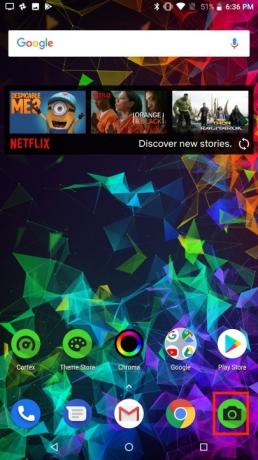

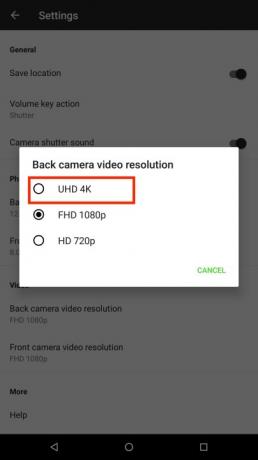
Хочеться стати класним 4K відео на вашому новому Razer Phone 2? Ну, якщо ви не зміните налаштування камери, ви можете мати неприємний сюрприз під час першого перегляду відео, записаного на вашому телефоні. За замовчуванням Razer Phone 2 записує відео у форматі 1080p, але ви можете швидко переключитися на 4K.
Щоб змінити основну камеру на 4K, торкніться Камера значок. Виберіть значок шестірні та торкніться Роздільна здатність відео задньої камери. Виберіть
Рекомендації редакції
- Як швидко зарядити iPhone
- Nothing Phone 2 щойно просочився, і це не те, чого я очікував
- Нічого, що Phone 2 підтвердив, щоб отримати серйозне оновлення, ви не бачите
- Нарешті це сталося — цього року OnePlus випустить складаний телефон
- Google щойно анонсував 9 нових функцій для вашого телефону та годинника Android
Оновіть свій спосіб життяDigital Trends допомагає читачам стежити за динамічним світом технологій завдяки всім останнім новинам, цікавим оглядам продуктів, проникливим редакційним статтям і унікальним у своєму роді коротким оглядам.


